Comment récupérer son fond d’écran du bureau Windows 10
Retrouver son fond d’écran même si on a plus l’image ou la photo d’origine.
Si par exemple vous changez d’ordinateur et que vous souhaitez utiliser le fond d’écran de l’ancien ordinateur vers le nouveau il faut procéder comme ci-dessous :
- Ouvrir une fenêtre d’explorateur Windows (dossier jaune).
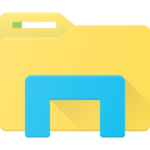
- Tapez le lien: %AppData%\Microsoft\Windows\Themes\
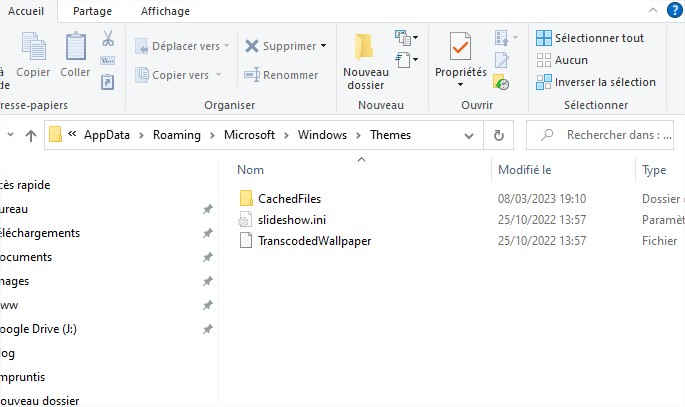
Dans le dossier Thème, vous avez le fichier « TranscodedWallpaper » (c’est votre image)
- Vous double cliquez dessus, une fenêtre va s’ouvrir pour vous demander avec quel logiciel vous voulez l’ouvrir.
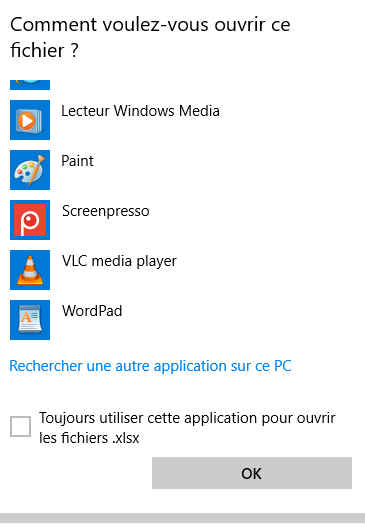
- Vous choisissez d’ouvrir le fichier avec le logiciel Paint
- L’image va s’ouvrir comme dans l’exemple ci-dessous

Dans Paint vous allez dans :
- fichier
- Enregistrez sous
- Choisissez le dossier ou voulez enregistrer cette image.
Une fois que vous aurez enregistré l’image, vous pourrez de nouveau l’ mettre en fond d’écran.
- emplacement fond d’écran Windows 10
- comment retrouver mon fond d’écran
- retrouver fond d’écran disparu
- Dépannage informatique à domicile Paris
